你的xp系统太奇怪了_你的电脑系统是xp吧
1.为什么电脑换了硬盘启动不了了,家里买了新电脑是win7系统老电脑是xp吧老硬盘换新电脑为什么用不了
2.为什么至今为止有些人的电脑系统还在使用XP?
3.联想xp系统如何设置U盘启动
4.我的电脑开机后一直停留在 windows xp 界面,进不了桌面,怎么回事?
5.正版xp系统下载官方
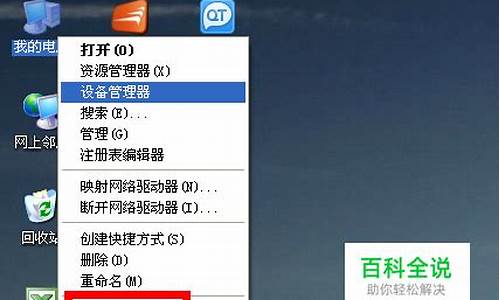
Windows系统安装方法及步骤(本人原创,如转载请注明此出处):
(注:附带的Windows各版本下载网址,以及各种工具软件的下载地址都在我做的解答的最后结尾处列出,请参考使用。)
强烈推荐用”电脑店超级U盘启动盘制作工具V6.1(UEFI启动体验版)“安装系统。
下面我简单以通过“DVD光驱”直接安装、通过“NT6硬盘安装工具“进行安装、通过”电脑店超级U盘启动盘制作工具V6.1(UEFI启动体验版)“进行系统安装等三种方法,来描述一下,操作系统究竟如何安装:
此三种方法适用于各类Windows系统的安装。(包括:XP、Win7、Win8、Win8.1等)
我是以Win7和Win8做蓝本进行安装说明的,也适用于XP和win?8.1。
以下是做系统的具体方法:
首先,需要给电脑硬盘进行格式化并且分区,一般分4-5个分区:
分区方式1:
用”电脑店超级U盘启动盘制作工具V6.1(UEFI启动体验版)“制作一个U盘系统启动安装盘(在下面的环节里,我会详细介绍如何制作U盘启动安装盘),通过U盘系统启动安装盘,进入相应的“硬盘分区管理”选项进行分区,或者进入Windows?PE进行分区;
分区方式2:
一、制作一个“蓝宇电脑维护盘(或者叫:“追梦人专业电脑维护盘超强版”)”(光盘DVD版),使用最新的"追梦人专业电脑维护盘"(光盘版或者U盘版都可,记得再开机时设置DVD光驱或者U盘为第一顺位启动就可。),通过"追梦人专业电脑维护盘”进入PE系统,打开:“追梦人PE工具箱”,进“入磁盘工具”,点选:“磁盘分区管理PM9.0”,这是目前最好的大硬盘分区工具,用这个软件把硬盘,分为4个分区。
二、在4个分区里,C盘因为要做系统盘,所以有留一个合适空间大小。根据硬盘容量,建议C盘保留80BG-120GB的空间。
三、其他三个分区,建议楼主把D盘也分出80GB-120GB容量,作为附加分区,此分区预留下来不要放置或安装其他文件和软件,此分区可以以后为装双系统预留。(比如再装一个Win8系统、XP系统或者Apple的Mac系统等等。)
四、剩余两个分区,可以依据楼主自己的喜好安排大小容量,没有特殊要求。
分区完成后,首先开始安装操作系统:
一般来说,可以通过(1)DVD光驱直接安装、(2)虚拟光驱在XP系统或者WinPE系统里(需要借助NT6硬盘安装工具)进行安装、(3)通过U盘启动安装盘(需要借助”电脑店超级U盘启动盘制作工具V6.1(UEFI启动体验版)“进行安装等三种方法安装Win7或者Win8系统。(如果是双系统安装,个人建议:不要用一键Ghost的Win7或者Win8安装,因为有可能得不到双系统启动界面。)
系统安装方法1:通过DVD光驱直接安装:
首先去“系统之家”或者“系统吧”(目前最好的,最全的。最丰富,最安全的)操作系统下载网站,下载你所需系统镜像文件(一般格式为:ISO)。
然后用”电脑店超级U盘启动盘制作工具V6.1(UEFI启动体验版)“制作DVD系统安装盘,方法:安装好此软件,打开并运行,在显示的主功能界面上:
首先,选择并点击“ISO模式-支持UEFI启动”;其次,选择并点击:“浏览“或者”打开文件夹“,寻找并确认你想刻录(烧制)ISO文件;最后,点击”刻录光盘“,即可刻录(烧制)出你想要的系统安装盘。
另外也可以用“蓝宇电脑维护盘”(或者叫:“追梦人专业电脑维护盘超强版”)把镜像文件刻录(烧制)到DVD光盘,做成系统盘。方法:先运行:“蓝宇电脑维护盘”,进入:“追梦人专业电脑维护盘PE工具箱”,点击:”光盘优盘“选项,使用:”光盘映像工具UltraIOS“或者”深山红叶刻录软件“?进行刻录(烧制)。
(注:“系统之家”、”电脑店超级U盘启动盘制作工具V6.1(UEFI启动体验版)“和“蓝宇电脑维护盘”去百度搜索一搜既可以搜到)
系统安装盘做好后,开启需要安装系统的电脑,先设定第一顺位启动设备为CD/DVD(光盘或者光驱)启动(设置U盘启动也可以按照下面两种方式,只要是把DVD项改为USB或者U盘即可);
把光驱(CD/DVD光盘)设置为第一启动顺位设备的方法1:
开启电脑,根据开机的时候,刚一闪过的第一次开机画面,在屏幕下方显示的白色提示文字,一般是出现“DEL”,那么按下?“del(delete)”键;如果是别的,根据提示可以尝试按F2、F8、F10、F12等等,就可以进入BIOS?。因为各种型号的电脑根据主板的不同,BIOS设置也略有不同,你先在里面菜单里找到“BOOT”这一大项,然后进入细项,选择里面的,First?Boot这个的意思就是电脑启动的第一引导驱动,就在这里选择(用上下箭头,或者屏幕下方有英文提示)CD-ROM/DVD-ROM.然后按F10保存后重新启动,当光驱里有可以支持的启动光盘时,会在屏幕上方显示:“start?booting?from?cd”或者“start?booting?from?dvd”等字样,此时立刻点回车键(Enter键)电脑就会先从光盘引导进入了。(特注:设定U盘为第一顺位启动设备的方法同上)
把光驱(CD/DVD光盘)设置为第一启动顺位设备的方法2:
开启电脑,根据开机第一个启动画面,在电脑最下方的显示的提示,不停地F9(也可能是F2或者F12),可进入快速启动设备选择项菜单,在菜单里选择:CD-ROM/DVD-ROM(“光盘启动”、“光驱启动”)也可进入光盘引导(进入步骤同方法1)(特注:设定U盘为第一顺位启动设备的方法同上)。然后等待光驱运行,进入DVD光驱加载页面后(屏幕上会显示:“start?booting?from?cd”或者“start?booting?from?dvd”等字样),此时立刻点回车键(Enter键),即可进入系统安装。(安装过程基本是傻瓜式的,按提示步骤一步步执行即可,很简单,亦不在此赘述。)
系统安装方法2:通过虚拟光驱在XP系统或者WinPE系统里(需要借助NT6硬盘安装工具)进行安装:
先将win7的iso用winrar解压缩至非系统分区(如果XP已经装在C盘的话,一般选D盘)的任意分区的根目录,然后下载?NT6硬盘安装工具并运行,即可进行win7的硬盘安装。
NT6硬盘安装工具下载可在百度搜索上搜到。
不需要任何CMD命令!?原系统(2000/XP/2003/VISTA/2008/WIN7/WIN8)和要新装的WIN7或者Win8系统都没有32位/64位限制;装成单系统还是多系统也没有限制。
a、虚拟光驱加载后复制或UltraISO/WINRAR解压系统ISO文件至硬盘一非系统分区的根目录(如果XP已经装在C盘的话,一般选D盘)
注意:是复制或解压至根目录而不是某个文件夹。
b、下载并安装?NT6?硬盘安装工具(提示:如最终装成多系统后需卸载Nt6?hdd?Installer启动菜单最好在旧系统中进行卸载操作)
c、重启选择Nt6?hdd?Installer后自动进入安装界面,安装操作和光盘一样,装在其它分区上成双系统、格式化C盘结果为单系统就随你所需了!
一定注意:是复制或解压至根目录而不是某个文件夹。
系统安装方法3:通过U盘启动安装盘(需要借助”电脑店超级U盘启动盘制作工具V6.1(UEFI启动体验版)“进行安装:
准备好一个等于或者大于4GB的U盘,先完成格式化。
a、从电脑店U盘工具官方网站u.diannaodian?(前面加:://)-下载”电脑店超级U盘启动盘制作工具V6.1(UEFI启动体验版)“。
b、运行程序之前请尽量关闭杀毒软件和安全类软件(本软件涉及对可移动磁盘的读写操作,部分杀软的误报可能会导致制作失败!)下载完成之后Windows?XP系统下直接双击运行即可,Windows?Vista或Windows7/8系统请点右键以管理员身份运行。
U盘启动安装盘的具体制作:
1.默认模式:
默认模式1.1:打开主程序,插入U盘/SD卡等可移动设备,在磁盘列表里会自动列出当前电脑中所有的可移动磁盘的盘符、型号、容量等信息。默认模式1.2:选择你要制作启动的可移动磁盘,启动模式USB-HDD或USB-ZIP可选,默认用USB-HDD模式。(chs模式主要针对某些不能检测的Bios,一般不需要勾选此项!如果你想把U盘剩余部分转成NTFS格式可以勾选NTFS选项,注意:格式化成NTFS会影响U盘启动部分功能的使用,除非需要存储超过4G的单文件,否则不建议勾选此项!)
默认模式1.3:尽量退出杀毒软件和安全类软件以免制作失败,点击“一键制作启动U盘”按钮,程序会提示是否继续,确认所选U盘无重要数据后点是开始制作.
(注意:使用电脑店U盘启动盘制作工具2.0以及之前版本制作过的U盘如果制作失败请先执行初始化U盘)
默认模式1.4:制作过程根据电脑配置和U盘芯片的不同耗时长短也不同,请耐心等待。制作完成后正确设置电脑BIOS即可从U盘启动了。为了验证U盘启动制作是否成功,可以运行模拟启动。
注:模拟启动仅供测试U盘启动是否制作成功,不可用于测试内部DOS和PE系统。
2.?ISO模式:
ISO模式2.1:切换到ISO模式或者直接点击主程序左上角的ISO制作,程序会切换到ISO制作界面。
ISO模式2.2:点击“一键制作启动U盘”按钮后程序会在“D:\电脑店ISO\”文件夹下创建DND.ISO镜像。
ISO模式2.3:打开ISO模式的一键制作启动U盘,点击ISO模式里的按钮,按照图中推荐选项进行选择,最后点击写入按钮等待写入完成。(如需刻录光盘,点击“刻录光盘”按钮进行刻录操作!)
注:ISO模式同样支持将Win7或者Win8系统镜像写入U盘做成系统安装盘。
按以上步骤制作好U盘的系统安装盘,即可安装XP、Win7或者Win8系统了。
小注:
把U盘设置为第一启动顺位设备的方法1:
开启电脑,根据开机的时候,刚一闪过的第一次开机画面,在屏幕下方显示的白色提示文字,一般是出现“DEL”,那么按下?“del(delete)”键;如果是别的,根据提示可以尝试按F2、F8、F10、F12等等,就可以进入BIOS?。因为各种型号的电脑根据主板的不同,BIOS设置也略有不同,你先在里面菜单里找到带有“BOOT”字样的这一大项,然后进入细项,选择里面的,First?Boot:这个的意思就是电脑启动的第一引导驱动,就在这里选择(用上下箭头,或者屏幕下方有英文提示)”USB“字样的设备,然后按F10保存后重新启动,当电脑重启后,里有可以支持的U盘启动盘时,会在屏幕上面显示进入U盘的系统安装界面。
把U盘设置为第一启动顺位设备的方法2:
开启电脑,根据开机第一个启动画面,在电脑最下方的显示的提示,不停地F9(也可能是F2或者F12),可进入快速启动设备选择项菜单,在菜单里选择:”USB“字样的设备,也可进入U盘启动引导。(进入步骤同方法1)通过U盘安装系统的过程基本是傻瓜式的,按照系统安装界面的提示步骤一步步执行即可,很简单,亦不在此赘述。)
另注:
如有疑问,请追问,必复!
如满意,请给我一个纳,谢谢!
为什么电脑换了硬盘启动不了了,家里买了新电脑是win7系统老电脑是xp吧老硬盘换新电脑为什么用不了
电脑一键重装xp系统步骤:
准备工具:
1、u启动盘
2、xp系统镜像包
具体步骤:
第一步
将制作好的大u盘启动盘插入usb接口(台式用户建议将u盘插在主机机箱后置的usb接口上),然后重启电脑,出现开机画面时,通过使用启动快捷键引导u盘启动进入到大主菜单界面,选择“02运行大Win8PE防蓝屏版(新电脑)”回车确认。如下图所示
第二步
在进入到大装机版pe系统桌面后,系统会自动弹出大PE装机工具窗口,点击“浏览(B)”进入下一步操作。如下图所示
第三步
找到存放在制作好的大u盘启动盘中的ghost xp系统镜像包,点击“打开(O)”进入下一步操作。如下图所示
第四步
等待装机工具提取出安装xp系统所需要的系统文件后,在下方磁盘分区列表中选择一个磁盘分区做为安装系统使用,默认情况下建议大家选择c盘,然后点击“确定(Y)”进入下一步操作。如下图所示
第五步
接下来弹出的提示窗口中点击“确定(Y)”即可开始执行安装系统的操作,如下图所示
第六步
耐心等待系统文件释放指定磁盘分区后完成电脑重启,并继续执行安装系统完成即可。如下图所示
为什么至今为止有些人的电脑系统还在使用XP?
不建议更换硬盘使用。
新电脑的硬盘容量虽然小,但是固态硬盘和以前的老硬盘不是一个概念,固态硬盘的数据传输率快,开机速度快,在10秒左右。如果更换为老硬盘,那么你的开机速度可能就会下降到20多甚至4、50秒。
并且固态硬盘是SATA3接口的,你的老电脑的主板并不一定有这种接口,应该大多都是SATA2接口,并不能发挥固态硬盘的性能,开机速度一样的快不起来。
另外,再说下你交换硬盘为什么启动不了。不是因为系统的问题,而是因为系统中安装的各个硬件的驱动全都不一样的,总不可能使用驱动G41主板的驱动来驱动B85主板的驱动嘛!
如果要交换硬盘使用,那么两块硬盘上都需要重新安装系统和硬件驱动才行的。
建议:硬盘最好还是别交换使用了,如果嫌新电脑的硬盘容量小,可以再添加一块1T的机械硬盘西数硬盘作从盘使用,这样存储空间就大了,并且不用重装系统,也不会影响开机速度的。
联想xp系统如何设置U盘启动
节约成本费用,不得不用低配置电脑。
有一些人的电脑,可能从买回来之后,就从来没有更换过。
比如我们公司的电脑,历史就有点?悠久?,从购买到现在,服役至少20年了。我现在使用的还是Microsoft Windows XP professional 2002版本。你可以想象这台可能比00后还要大的电脑,使用了这么多年之后,它该是多渴望退休?
不过虽然它的配置相比起现在的主流电脑配置是非常低,但是基本的办公使用,还是能够满足需求的。所以老板在购置新电脑方面,是?精打细算?过的:与其买新的电脑,全部行政办公人员更换电脑设备,不如还继续使用老的电脑系统跟老的电脑配置,反正更新电脑之后,工作的内容没有改变,创造的效益也不会因此而增加,何必呢?
所以很多人不得不继续使用这种很有年代感的电脑系统?
维持电脑能够工作,只能使用老版本系统。当电脑的配置比较低的时候,想要安装更为高级的系统,就容易导致硬件出现了问题。
我们的网络管理人员,也曾经给我们的系统进行过升级,将原先使用xp系统升级为WIN7系统,结果由于硬件配置太低,很多系统功能没能发挥出来,反而造成了系统的故障,他每天的工作量还因此而增加了不少。
后来他又不得不把WIN 7 系统再换回 XP系统了?而从那以后,哪怕win7 都升级出WIN10 了,我们也是岿然不动?继续用着我们的XP系统?
其实升级系统是非常简单的事情,网络上能够找到很多免费系统,只是装个系统的话,并不需要什么成本。但是要让配置跟上系统,那就有点费钱了?所以为了维持电脑能够继续使用低配置的硬件进行工作,还是保持低版本的系统吧。
习惯了老系统,懒得换。不同的Windows系统,都会有不同的设置、界面、功能,用户在使用的时候,需要根据新系统的特性来进行学习、调整。但是很多人都已经用习惯了原先的系统,并且也觉得原先的系统好用,能满足自己的需求,自然不会去更新系统了?
就好像win7跟win10 系统的使用上面就有了非常大的变化,更不要说XP跟WIN10 系统了?
系统能够向下兼容,无法向上兼容,用老版本可以省掉一些麻烦。以我们公司为例,一些新系统软件发来的文件,有一些是我们无法正常打开的,有时候还需要客户降低版本,转版本之后再发给我们,我们才能够打开文件。而系统也是这样,好的系统大多能够向下兼容,但是低版本的系统则无法向上兼容?
跟我们合作的公司,大多也在使用了老版本的软件,如果我们升级以后,我们每次都需要再转一次格式才能发送给客户,彼此的工作效率都会因此而降低,所以还不如不直接使用老版本系统。
我的电脑开机后一直停留在 windows xp 界面,进不了桌面,怎么回事?
很多用户都喜欢使用U盘来重装系统,那么就需要设置U盘启动才可以实现,不过很多联想xp系统用户可能不知道要如何设置U盘启动吧,其实我们可以通过进入bios界面来设置,具体要如何操作呢?接下来小编就给大家讲解一下联想xp通过bios设置U盘启动的步骤吧。
方法一:
1、以联想电脑为例讲解,电脑开机或重启,出现开机画面的时候,快速连续按下“F12”功能键打开启动菜单。
2、然后,使用上下方向键,选择“ENTERSETUP”并回车进入。
3、进入BIOS设置界面后,继续按动上下方向键,选择并进入“启动”设置项。
4、在启动界面中,会排列出系统访问设备的顺序,其中“-USBHDD”就是指u盘控制器,接入u盘后会显示“+USBHDD”。
5、我们使用上下方向键,选中“-USBHDD”选项,重复多次按F6键,将“-USBHDD”项移动到最上方,也就是第一启动项。
6、移动完毕后,按“F10”进行设置保存,在弹出的对话框中选择“Yes”(是)保存配置退出即可。
7、最后系统会自动重启,这时候在重启前接入u盘,那么等一下电脑就会从u盘启动了。
8、这里需要注意的是,如果你只是单一某次想要设置电脑从u盘启动,建议设置之前就将u盘接入电脑,这样子,进入第2步的设置页面时,就会自动出现u盘启动的选项,使用上下方向键,选中u盘启动选项,即可让Windowsxp系统从u盘启动。
方法二:
1、将U盘接入电脑,开机或开启,在电脑出现开机画面时候,连续按下“Esc”键进入BIOS设置页面。
2、然后,如图所示,移动并选中“AdvancedBIOeatrues”选项并按下回车。
3、之后选择“FirstBootDevice”选项并按下回车,出现如图所示列表时,选择USB—FDD启动模式来启动u盘
4、最后,按下“F10”键,弹出确认小窗口时,输入“y”并回车保存即可,电脑就会自动重启,从u盘启动
以上便是联想xp系统如何设置U盘启动的两种方法,大家可以学习上面的任意一种方法就可以设置U盘启动了,希望帮助到大家。
正版xp系统下载官方
我的电脑开机后一直停留在 windows xp 界面,进不了桌面,怎么回事?
应该是C:\WINDOWS\SYSTEM32下面的userinit.exe丢失。
有系统盘的话。可以进入安装盘修复系统。、
有WINPE的话,可以进WINPE把这个文件拷过去。
如果都没的话。要装系统了
1)开机马上按F8不动到高级选项出现在松手,选“最近一次的正确配置”回车修复,还不行按F8进入安全模式还原一下系统或重装系统(如果重装也是死机,建议还是检修一下去,如果可以进入安全模式,说明你安装了不合适的东西,将出事前下载的不合适东西全部卸载,或还原系统或重装)。
先软后硬,出现这样的问题是软件冲突、驱动不合适、系统问题引起的,可以在安全模式还原一下系统,还是不行重新安装操作系统,不要安装软件、补丁、驱动等,看看开机还有问题吗?如果没有在逐步的安装驱动、补丁、软件,找出不合适的东西就不要安装了。
在有就是硬件引起的,扣出主板电池放一下电,插拔一下内存、显卡清一下灰,在检查硬盘是否有问题,不行就检修一下去吧。
2)如果总是这样,先软后硬,重新安装操作系统,不要安装软件、补丁、驱动等,看看开机还有问题吗?如果没有在逐步的安装驱动、补丁、软件,找出不合适的东西就不要安装了(有问题请你追问我)。
请注意:如果还原系统或重装后,安装驱动、补丁、软件等东西时,一定要将影响你这次出事的东西不要在安装上去了,否则就白还原或重装了。
我的电脑开机后一直停留在 windows正在进入的界面 怎么回事?应该是C:\WINDOWS\SYSTEM32下面的userinit.exe丢失。
有系统盘的话。可以进入安装盘修复系统。、
有WINPE的话,可以进WINPE把这个文件拷过去。
如果都没的话。估计要装系统了。
我的电脑开机后进不了桌面,一直停留在“欢迎使用”界面,这是怎么回事啊?系统文件受损了么?请高手帮忙!1)你断开网线开机试试,如果没有问题了就是开机联网慢引起的,与系统没关系(如果是网络的问题,设置固定的IP试试)。
如果不是联网慢引起的,先软后硬,出现这样的问题是软件冲突、驱动不合适、系统问题引起的,可以还原一下系统,还是不行重新安装操作系统,不要安装软件、补丁、驱动等,看看开机还有问题吗?如果没有在逐步的安装驱动、补丁、软件,找出不合适的东西就不要安装了(如果是硬件问题请检修一下去,比如:硬盘等)。
2)开机按F8不动到高级选项出现在松手,选“最近一次的正确配置”回车修复,还不行按F8进入安全模式还原一下系统或重装系统。
出现这样的问题是软件冲突、驱动不合适、系统问题引起的,可以在安全模式还原一下系统,还是不行重新安装操作系统,不要安装软件、补丁、驱动等,看看开机还有问题吗?如果没有在逐步的安装驱动、补丁、软件,找出不合适的东西就不要安装了。
在有就是硬件引起的,扣出主板电池放一下电,插拔一下内存、显卡清一下灰,在检查硬盘是否有问题,不行就检修一下去吧。
电脑开机后进不了桌面停留在欢迎使用怎么办1、主机不通电,首先检查机箱上的指示灯是否亮,把手放到电源风扇口,看看电源风扇是否在转,从而判断主机是否加了电,如果主机加电正常,再看看显示器上的指示灯是否亮,如果亮说明显示器加电也正常,二者加电都正常的话,那么电源故障基本排除,你可以看下一步了,如果电脑主机或者显示器加电不正常,就请检查电脑的电源插口接触良好,电源线是否断了,导致不通电。不是上述问题导致的不通电,这个时候可以请专业维修人员维修了。
2、在上述判断电脑主机和显示器加电都正常的情况下,还是开不了机,这个时候可以看看显示器和显卡的插口是否接触良好,可以拔下插头检查一下,D形插口中是否有弯曲、断针、有大量污垢,这是许多用户经常遇到的问题。在连接D形插口时,由于用力不均匀,或忘记拧紧插口固定螺丝,使插口接触不良,或因安装方法不当用力过大使D形插口内断针或弯曲,以致接触不良等。
3、如排除了显卡和显示器接触不良的原因后,这个时候可以拆主机,检测显卡和主机的显卡槽是否接触良好,显卡是否正常,显示卡或插槽是否因使用时间太长而积尘太多,以至造成接触不良?显示卡上的芯片是否有烧焦、开裂的痕迹?因显示卡导致黑屏时,计算机开机自检时会有一短四长的“嘀嘀”声提示。再换一块好的显卡试一下。
4、在排除了显卡方面的故障后还是开不了机的话,还有可能是内存卡,CPU,硬盘插口接触不良造成的开不了机,这些板卡接触不良,通常在电脑开机后,电脑报警无法进入系统。凡是在电脑启动时发出“笛.”“笛”的报警声,都是由于硬件出错或损坏造成的。这类故障就要针对报警声的不同,你可以针对相应的板卡进行拆除,擦拭接触处的灰尘锈蚀后,再 *** 去对硬件进行维修。
电脑开机后无法进入桌面,一直停留在XP界面的进度条,安全模式可以进入。怎么回事?安全模式进行杀毒 试试 不行就 直接坐个系统
电脑开机后一直停留在启动的蓝 *** 面上,没有反映,怎么回事啊!1)开机马上按F8不动到高级选项出现在松手,选“最近一次的正确配置”回车修复,还不行按F8进入安全模式还原一下系统或重装系统(如果重装也是死机,建议还是检修一下去,如果可以进入安全模式,说明你安装了不合适的东西,将出事前下载的不合适东西全部卸载,或还原系统或重装)。
先软后硬,出现这样的问题是软件冲突、驱动不合适、系统问题引起的,可以在安全模式还原一下系统,还是不行重新安装操作系统,不要安装软件、补丁、驱动等,看看开机还有问题吗?如果没有在逐步的安装驱动、补丁、软件,找出不合适的东西就不要安装了。
在有就是硬件引起的,扣出主板电池放一下电,插拔一下内存、显卡清一下灰,在检查硬盘是否有问题,不行就检修一下去吧。
如果用什么方法都开不了机,这是突然关机,造成了磁盘受损引起的,一个是扣出主板电池放一下电,一个是放一段时间在开机试试,还是不可以就修修去吧。
2)如果总是这样,先软后硬,重新安装操作系统,不要安装软件、补丁、驱动等,看看开机还有问题吗?如果没有在逐步的安装驱动、补丁、软件,找出不合适的东西就不要安装了(有问题请你追问我)。
请注意:如果还原系统或重装后,安装驱动、补丁、软件等东西时,一定要将影响你这次出事的东西不要在安装上去了,否则就白还原或重装了。
3)硬件方面,如硬盘、内存等是否出现问题,CPU等硬件的温度是否高,如果是硬件问题引起的,建议检修一下去。
平板电话开机后一直停留在android小绿人界面怎么回事系统坏了。去电脑公司修,或自己刷机,电脑公司一次50
开机后一直停在windows XP画面进不了桌面系统OVER了 你试试安全模式 不过出现这样的情况直接重做系统是最好的
记得纳啊
手提电脑开机停留在Windows界面,启动不了,是怎么回事故障原因 system failure 先试试如下所有解决方法
第一种 系统问题 一键返原或重做系统
第二种 软件问题 下掉软件重装
第三种 软件残留文件 清理内存
第四种 软件不兼容 下掉软件
第五种 缓存设置不合理 重设缓存
第六种 系统匮乏 删除及清理内存
第七种 、木马 查杀
第八种 硬件过热 CPU太热 散热器灰尘太多
第九种 硬盘问题 清理磁盘.整理磁盘碎片
第十种 硬件质量 硬件要跳线
第十一种 硬件超频 电池要断电
第十二种 硬件环境 重新拔插
只提拱解决方案.不做任何解释.
1:要在开机时,先把BIOS恢复出厂状态.(电池断电) 较关键必需做一下.
2:重新启动电脑.进入系统或安全模式(开机时要直按F8选1.
选2可上网)
3:你复制以下命令或在.命令提示符输入:
regsvr32 /s urlmon.dll
regsvr32 /s ms.dll
regsvr32 /s shdocvw.dll
regsvr32 /s browseui.dll
regsvr32 /s jscript.dll
regsvr32 /s vbscript.dll
regsvr32 /s scrrun.dll
regsvr32 /s msxml.dll
regsvr32 /s actxprxy.dll
regsvr32 /s softpub.dll
regsvr32 /s wintrust.dll
regsvr32 /s dssenh.dll
regsvr32 /s rsaenh.dll
regsvr32 /s gpkcsp.dll
regsvr32 /s *** ase.dll
regsvr32 /s slbcsp.dll
regsvr32 /s cryptdlg.dll
regsvr32 /s oleaut32.dll
regsvr32 /s ole32.dll
regsvr32 /s shell32.dll
regsvr32 /s initpki.dll
regsvr32 /s msja.dll
4:重启电脑.做一下全盘杀毒.
再做如下四点电脑更快
第一要关闭所有启动项.(在运行>>msconfig)留存(勾)ctfmon.
及杀毒软件.
第二要清空回收站.系统要清空IE 临时文件及记录.删除己用
补丁文件.
第三要设置防火墙.在我的电脑右键点属性.点系统还原.(勾上)
第四在所有驱动器上关闭系统还原.关闭自动更新. 打开系统高级属性对话框,
在“系统属性”对话框的“高级”选项卡中单击“启动和故障恢复”区域中的“设置”按钮,
打开的“启动和故障恢复”对话框中取消勾选“自动重新启动”即可。
在“高级”选项卡中单击点“错误报告”点“禁用错误汇报”
xp系统是一款非常经典的电脑系统,用户可以在这里轻松体验到强大的兼容性和稳定性,特别适合企业用户使用。因此今天小编就给大家带来了官方最新正版xp系统的下载地址。有需要的朋友们赶紧来安装使用吧。
xp系统安装教程:快速安装xp电脑系统的方法介绍
下载地址一、雨林木风ghostxpsp3官方正版V2021.07
雨林木风ghostxpsp3官方正版V2021.07是一款功能强大的电脑系统,该系统自带pe系统以及其他装机工具,可以帮助用户更好的完成系统装机全过程。所有系统和软件都是绿色纯净的,没有其他多余的捆绑软件。有需要的朋友们赶紧来下载雨林木风ghostxpsp3官方正版V2021.07吧。
下载地址二、系统之家ghostxpsp2官方正版v2021.06
系统之家ghostxpsp2官方正版v2021.06是一款用了全新系统封装技术制作而成的电脑系统。因此安装过程没有任何捆绑软件,绝对绿色安全。系统在下载以后就不需要额外进行激活步骤,简单而又省心。有需要的朋友们赶紧来下载系统之家ghostxpsp2官方正版v2021.06吧。
下载地址三、深度技术ghostxpsp3官方正版v2021.06
深度技术ghostxpsp3官方正版v2021.06使用了稳定可靠的封装方案,保证保留所有系统的固有优点。无论是注册表、系统设置还是启动项都进行了相关优化调整。软件自动pe安装工具,可以帮助用户快速完成分区以及相关的安装过程。系统在安装过程中可以自动识别所有硬件的相关型号,避免在安装过程中出现卡壳。有需要的朋友们赶紧来下载安装体验一下吧。
下载地址四、大地系统ghostxpsp3纯净正版v2021.04
大地系统ghostxpsp3纯净正版v2021.04经过测试人员使用多种不同型号的电脑测试,不管用户是老电脑型号还是新电脑都可以轻松完成安装过程,用上最新一代的xp正版系统。该系统脱胎于微软官方的纯净正版系统,配合上全新的封装技术和无网络的安装环境,保证用户在使用过程中没有任何插件以及多余的软件。有需要的用户们赶紧来下载大地系统ghostxpsp3纯净正版v2021.04系统吧
下载地址五、深度技术ghostxp极速修正版v2017.08
深度技术ghostxp极速修正版iso镜像通过微软官方xpsp3精心封装制作而成,系统经过严格的测试,更加稳定,更加安全,最大限度地避免了因驱动冲突而蓝屏的现象,系统在离线环境中精心制作而成,严格查杀木马,确保系统稳定纯净。并且集成市面上最新最全的硬件驱动程序,用万能ghost封装技术,安装快速方便,支持一键解压安装、pe安装以及刻盘安装,适合各种新旧机型,欢迎广大用户安装体验。
以上就是正版xp最新系统安装版的官方下载地址了,希望对各位小伙伴们有所帮助。
声明:本站所有文章资源内容,如无特殊说明或标注,均为采集网络资源。如若本站内容侵犯了原著者的合法权益,可联系本站删除。











